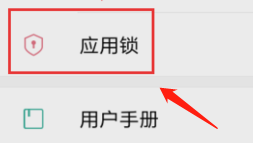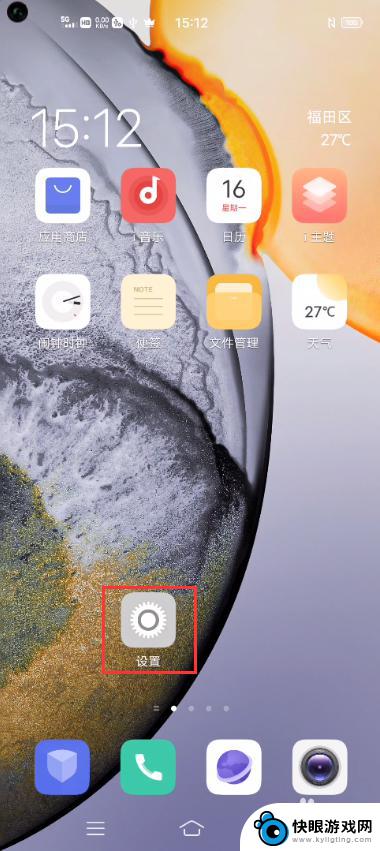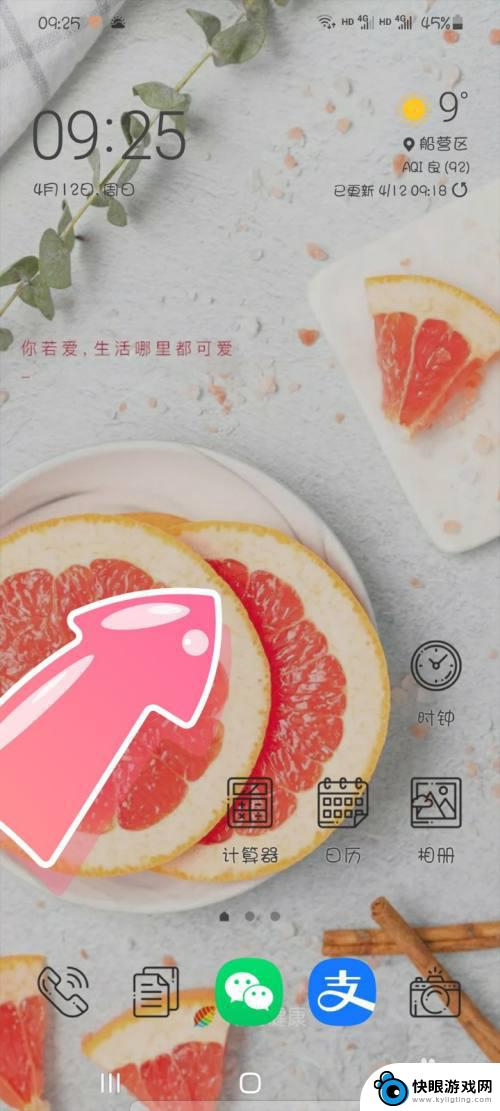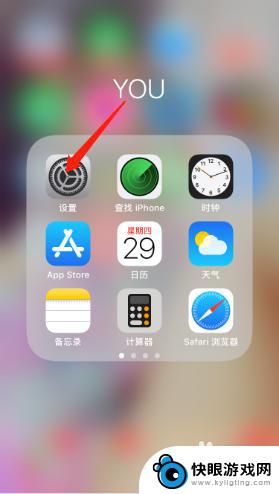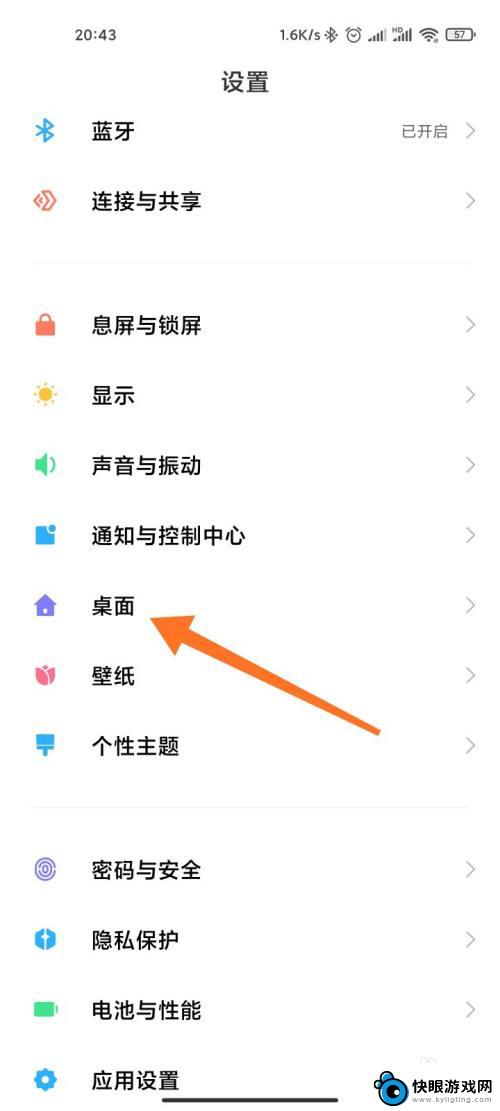怎么自己设置图标苹果手机 iPhone 一键自动排列桌面图标教程
在使用苹果手机 iPhone 的过程中,我们经常需要对桌面上的图标进行排列和整理,如果每次都手动调整图标的位置会很繁琐,那么有没有一种更便捷的方法呢?iPhone 提供了一键自动排列桌面图标的功能,只需简单操作就可以让手机自动帮你整理好桌面上的图标,省时又省心。接下来让我们一起来了解一下如何自己设置图标自动排列的方法吧!
iPhone 一键自动排列桌面图标教程
● 下载「捷径」
轻触 图标任意摆放 前往 Safari 浏览器,点击「获取捷径」。可以将其加入「捷径库」中;
● 截图
在主屏幕长按任意图标,进入桌面编辑状态,向右划动,创建一个空白桌面页面并截图保存;

● 运行「捷径」
前往「捷径」应用,运行「图标任意摆放」捷径,选择刚刚截图文件;
● 选择空白图标位置
选择行数与列数,会生成此位置的空白图标(以第 1 行,第 1 列为例);
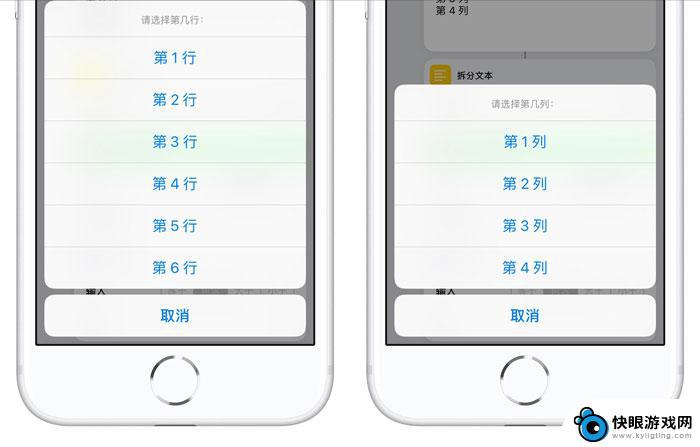
● 选择屏幕尺寸
根据屏幕尺寸选择对应数字:
4.0 英寸屏幕的 iPhone,请选择 1;
4.7 英寸屏幕的 iPhone,请选择 2;
5.5 英寸屏幕的 iPhone,请选择 3;

● 将空白图标添加至桌面
选择位置及屏幕尺寸后,将会提示跳转至 Safari 浏览器,轻触「好」,前往 Safari 浏览器,点击屏幕底部  ,选择「添加到主屏幕」,点击「完成」;
,选择「添加到主屏幕」,点击「完成」;
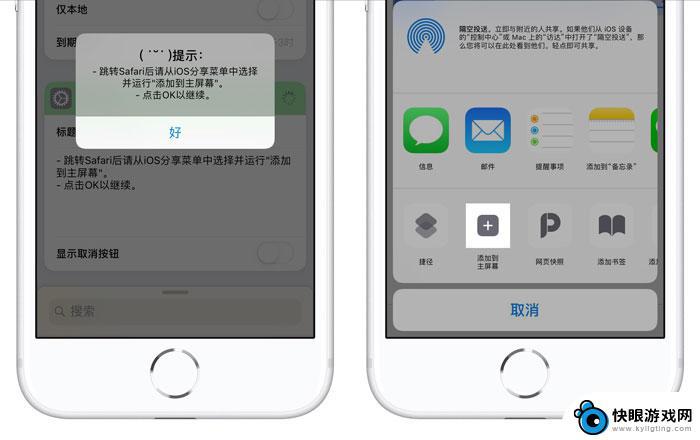
● 反复操作
经过操作,屏幕第 1 行 第 1 列的位置就被完美空出,接下来反复操作生成不同位置的空白图标,就可以达到自由排列桌面图标的效果。

以上就是如何为自己的苹果手机设置图标的全部内容,如果你遇到这种情况,可以按照以上操作来解决,非常简单快速,一步到位。